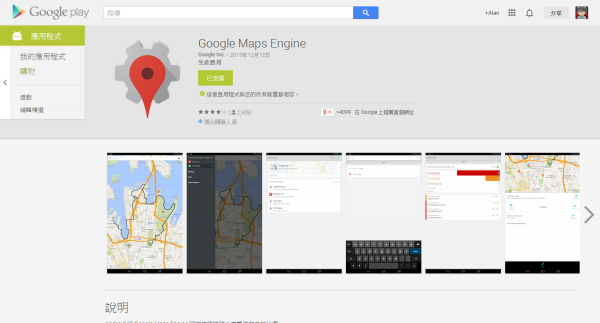
一般人最常使用的網路地圖服務,大概就是Google地圖了,去年年中時 Google 地圖曾進行過一次大改版,介面雖然變得更加簡潔直覺,但是也有許多好用的舊版功能被暫時移除,不過還好這些功能,在近期都逐漸以升級版的姿態,被重新納入到 Google 地圖的服務之中。
其中Google Map Engine可以說是進階版「我的地圖」,它是一款地圖製作與分享工具,原先是專為企業及用戶所打造,不過也釋出免費版本供一般用戶使用,包含圖層切換以及自建地標等等,也支援多人協作編輯,功能十分強大。
除網頁端的Google Maps Engine,智慧手機用戶還可以下載Google Map Engine應用程式,方便隨時瀏覽自己或朋友分享的地圖,還可以直接進行導航,對於背包客及自助旅行者,是十分實用的行前規劃工具。
- Google Map Engine網址:mapsengine.google.com/map/

▲安裝手機版Google Map Engine可隨時查看自訂地圖並導航,也能分享即時位置給朋友。
step 1
開啟Gppgle Maps Engine首頁,選擇「建立新地圖」開始製作個人地圖。

step 2
如果過去曾建立過我的地圖,可用匯入的方式新增地標,或是在搜尋欄打入景點關鍵字進行搜尋。

step 3
搜尋到的地標會在地圖上以綠色圖釘標記,點擊圖釘並按下「新增至地圖」,重複動作直到所需地標都已新增。

step 4
在左側新增的地標選擇油漆桶圖示,便可更改該地標的顏色、形狀,或按下「其他圖示」以選擇更多個性化圖示。

step 5
在搜尋攔下的工具列選擇「劃一條線」,將各地標以線段相連,使地圖更加一目瞭然,粗細及顏色均可更改。

step 6
點選「資料」圖示便能將所有地標以表格顯示,並可編輯各地標的說明欄作為備註。

step 7
按下地圖右方的綠色「分享」按鈕,即可將地圖連結分享給好友觀看,並可設定存取編輯的權限。

step 8
手機安裝Google Maps Engine,進行同步後就可看到自建的地圖,點選任一地標就能開始導航。


本文同步刊載於PC home雜誌
歡迎加入PC home雜誌粉絲團!

請注意!留言要自負法律責任,相關案例層出不窮,請慎重發文!